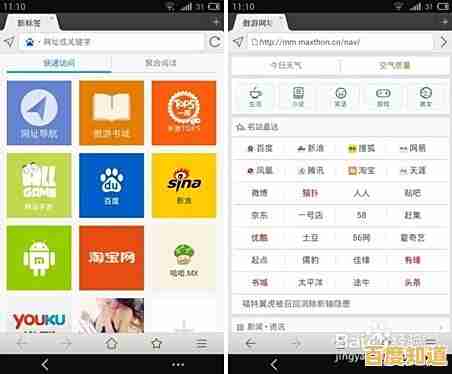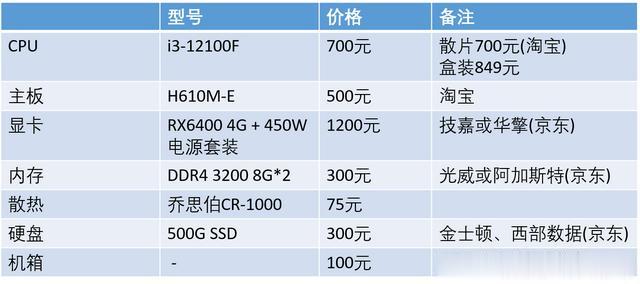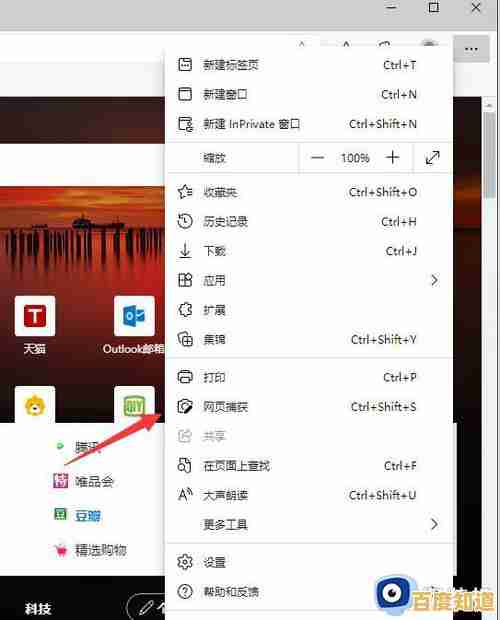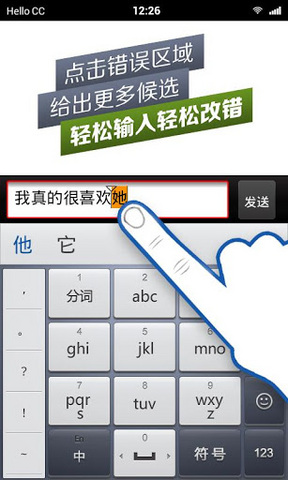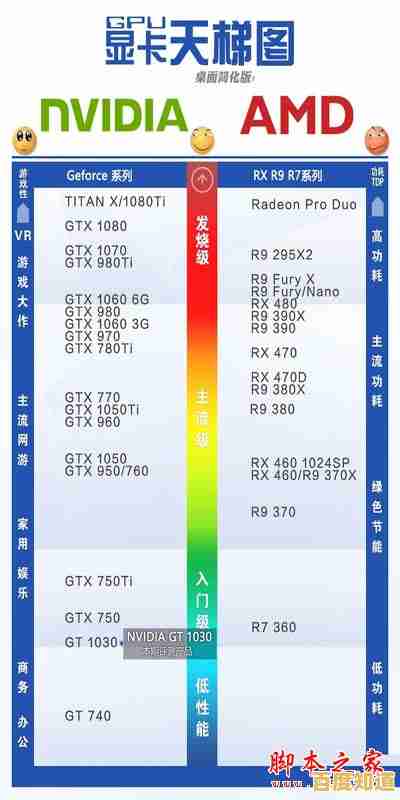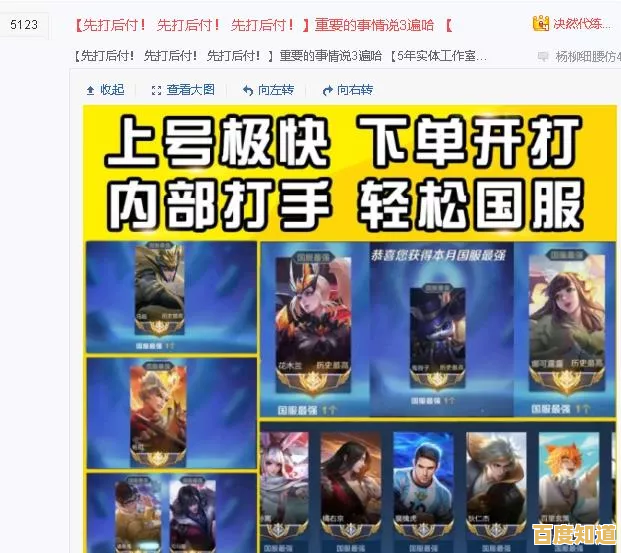一步步教你设置2024年电脑开机密码:详细操作指南与技巧解析
- 问答
- 2025-10-31 23:04:28
- 9
一步步教你设置2024年电脑开机密码:详细操作指南与技巧解析
第一部分:Windows 11系统设置开机密码
根据微软官方支持文档(来源:Microsoft Support - “创建Windows密码”),Windows 11是目前最主流的操作系统,设置步骤如下:
-
打开设置菜单
- 点击屏幕左下角的“开始”按钮(Windows图标)。
- 在弹出的菜单中,点击右上角的“设置”图标(像一个齿轮)。
-
进入账户选项
在设置窗口中,找到并点击左侧列表中的“账户”选项。
-
选择登录选项
在账户页面中,向下滚动,找到并点击“登录选项”。
-
添加密码
在“登录选项”页面,你会看到“密码”这一项,点击它下方的“添加”按钮。
-
创建新密码
- 系统会弹出一个窗口让你创建新密码。
- 新密码:输入你想设置的密码。
- 确认密码:再次输入一遍相同的密码,确保没有输错。
- 密码提示:填写一个能提醒你记起密码的提示,但注意不要直接写出密码,如果密码和你宠物有关,可以写“我的宠物名字”。
- 完成后,点击“下一步”。
-
完成设置
最后点击“完成”按钮,这样,你的电脑开机密码就设置好了,下次开机或从睡眠中唤醒时,就需要输入这个密码才能进入桌面。
技巧解析:
- 密码强度:尽量使用字母、数字和符号的组合,避免使用“123456”或“password”这种简单密码,根据网络安全常识(来源:常见网络安全建议),密码长度最好在8位以上。
- PIN码:在“登录选项”里,你还会看到“PIN”,PIN码通常只需要4-6位数字,但只能在本地电脑上使用,比输入长密码更方便,安全性也足够日常使用,你可以考虑设置一个PIN码作为开机密码的替代。
第二部分:Windows 10系统设置开机密码
根据微软官方支持文档(来源:Microsoft Support - “在Windows 10中创建本地用户账户密码”),Windows 10的设置方法与Windows 11非常相似。
-
打开设置
点击“开始”菜单,然后选择“设置”(齿轮图标)。
-
进入账户
在设置中,点击“账户”。
-
选择登录选项
在左侧菜单栏,点击“登录选项”。
-
创建密码
在右侧的“密码”区域,点击“添加”按钮,后续步骤与Windows 11完全一样:输入新密码、确认密码、设置密码提示,然后点击“下一步”和“完成”。
技巧解析:
- 如果你之前设置过密码,这里显示的是“更改”按钮,点击后可以修改旧密码。
第三部分:苹果macOS系统设置开机密码
根据苹果官方支持指南(来源:Apple Support - “为Mac设置登录密码”),在苹果电脑上设置密码的步骤如下:
-
打开系统设置
点击屏幕左上角的苹果菜单,然后选择“系统设置”(在较老的系统版本中叫“系统偏好设置”)。
-
进入用户与群组
在系统设置窗口中,找到并点击“用户与群组”。
-
更改密码
- 点击窗口左下角的锁头图标,然后输入当前的管理员密码解锁(如果是新电脑可能没有密码,直接操作即可)。
- 选择你的用户名,然后点击右边的“更改密码”按钮。
-
设置新密码
- 在弹出的窗口中:
- 旧密码:如果之前有密码就输入旧密码,如果没有就留空。
- 新密码:输入你想要设置的开机密码。
- 验证:再次输入新密码。
- 密码提示:可以填写一个提示信息(可选)。
- 最后点击“更改密码”。
技巧解析:
- 触控ID:如果你的Mac有触控ID(指纹识别),设置密码后,可以在“触控ID”设置里添加指纹,以后开机或解锁时用指纹就可以了,更加方便安全。
通用技巧与注意事项
-
忘记密码怎么办?
- Windows:如果你用的是微软账户登录,可以访问微软官网重置密码,如果是本地账户,可能需要使用密码重置盘或通过高级启动选项来重置,过程比较复杂,最好提前准备。
- macOS:可以在开机时使用密码恢复助理,或者如果你设置了Apple ID关联,可以用Apple ID重设密码,根据苹果官方说明(来源:Apple Support - “如果您忘记了Mac登录密码”),这是一个重要的补救措施。
-
安全第一
- 不要把密码告诉不信任的人。
- 定期更换密码是个好习惯。
- 如果电脑有敏感信息,设置开机密码是保护隐私最基本也是最重要的一步。
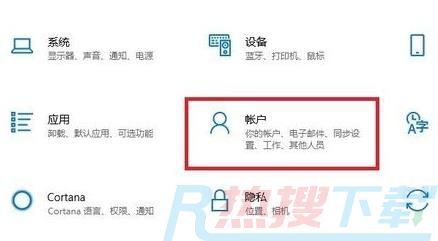
本文由务依丝于2025-10-31发表在笙亿网络策划,如有疑问,请联系我们。
本文链接:http://xian.xlisi.cn/wenda/68304.html